Inbox by Gmail đang đi đến những giây phút cuối cùng. Google sẽ chính thức khai tử Inbox vào hôm nay. Và mặc dù với tư cách người dùng, ta không thể làm gì để thay đổi quyết định này, nhưng ít nhất ta cũng có thể giữ một phần quan trọng của Inbox - giao diện - trên máy tính để bàn.
Cách "hồi sinh" Inbox by Gmail
Sử dụng tiện ích mở rộng Inbox Theme for Gmail để đem giao diện Inbox trở lại
Gần đây, một tiện ích mở rộng có tên Inbox Theme for Gmail đã được ra mắt. Đây là một tiện ích mở rộng miễn phí trên Chrome. Tất cả những gì bạn phải làm là cài đặt tiện ích này, refresh tab Gmail trong trình duyệt Chrome trên desktop.

Hộp thư đến đã thực sự trông giống như trong Inbox by Gmail ngay ở thời điểm hiện tại. Inbox dường như đã được hồi sinh.
Đừng vội phấn khích! Tiện ích mở rộng này, theo đúng nghĩa đen, chỉ là giao diện cho Gmail. Nó chỉ trông giống như Inbox trên bề mặt mà thôi. Nhưng bên dưới bề ngoài đó, nó vẫn chỉ là Gmail và hầu hết những sức mạnh quan trọng của Inbox vẫn không xuất hiện.
Tác dụng chính của theme này là mang lại cảm giác khi sử dụng Inbox quen thuộc trước đây, từ chế độ xem danh sách mail chính cho đến màn hình mail cá nhân:
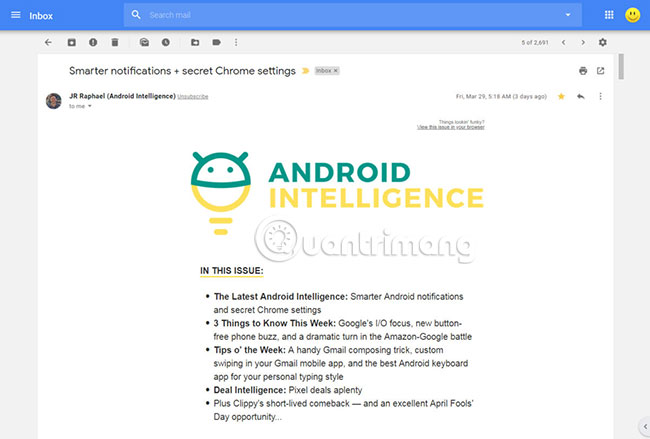
Nhưng thật không may, tiện ích mở rộng này không thể mang lại hệ thống gói, chịu trách nhiệm tổ chức mail. Hệ thống gói để phân loại mail và kiểm soát thời điểm mail được gửi đang được tích cực phát triển. Tiện ích mở rộng cũng không mang lại hệ thống nhắc nhở tích hợp, hệ thống lưu bài viết dựa trên hộp thư đến hoặc các phím tắt bổ sung của Inbox.
Mặc dù vậy, ngoài hệ thống gói (mang tính cốt lõi, khá phức tạp và khó có thể mô phỏng), hầu hết các yếu tố chức năng của Inbox cũng có thể tái tạo mà không cần tốn quá nhiều công sức.
"Hồi sinh" Inbox trong Gmail
Xuất từng lời nhắc trong Inbox sang “ngôi nhà” mới
Điều đầu tiên cần làm là giải quyết các lời nhắc, bởi vì nhiều lời nhắc chỉ tồn tại trong Inbox và sẽ không còn khả dụng khi ứng dụng này biến mất.
Bắt đầu bằng cách mở tab Snoozed trong menu chính của Inbox và xem nội dung hiển thị. Bất kỳ email nào được báo lại sẽ được chuyển đến Gmail và tự động xuất hiện vào đúng thời điểm đó. Nhưng mọi lời nhắc sẽ chỉ xuất hiện dưới dạng thông báo tạm thời và dễ bị bỏ qua, nếu chúng được đặt bên ngoài Inbox, hoặc hoàn toàn không xuất hiện, nếu chúng được đặt từ trong ứng dụng này. Kết quả là một mớ hỗn độn khó hiểu và không thể đoán trước được điều gì sẽ xảy ra nếu bạn vô tình bỏ lỡ lời nhắc nào đó quan trọng.
Đó là lý do tại sao bạn cần sao chép thủ công mọi lời nhắc đang chờ xử lý và sau đó dán chúng vào như một sự kiện mới trong Google Calendar. Bạn có thể đánh dấu màu riêng cho lời nhắc để dễ phân biệt. Sau khi sao chép lời nhắc và lưu vào Google Calendar, hãy xóa nó khỏi Inbox để tránh nhầm lẫn.
Bất kỳ sự kiện nào trong Google Calendar bắt đầu bằng cụm từ "Remember to" cũng sẽ tự động xuất hiện dưới dạng thông báo trên điện thoại vào thời gian được chỉ định - giống như bất kỳ sự kiện hoặc lời nhắc nào khác - nhưng chúng cũng sẽ xuất hiện dưới dạng một mục được định dạng đặc biệt trong hộp thư đến Gmail và tồn tại cho đến khi bạn chủ động xóa đi, giống như khi sử dụng Inbox trước đây.
Lưu tất cả các bài viết đã lưu trước đây
Một tính năng Inbox khác bị mất trong quá trình chuyển đổi là khả năng lưu các bài viết và các trang web khác vào hộp thư đến, nơi chúng có thể được báo lại hoặc tìm kiếm giống như bất kỳ mục nào khác. Mọi bài viết bạn đã lưu sẽ bị mất khi Inbox “qua đời” và Gmail không có hệ thống tương đương để lưu trang mới.
Đây là cách khắc phục: Đầu tiên, hãy vào Inbox ngay bây giờ và mở phần Saved trong menu chính. Mở tất cả các bài viết đã lưu rồi sau đó suy nghĩ cẩn thận về nơi bạn muốn đặt chúng.
Bạn luôn có thể di chuyển mọi thứ vào một dịch vụ độc lập như Pocket (có cả ứng dụng Android và tiện ích mở rộng Chrome). Bạn thậm chí có thể chỉ lưu các trang trực tiếp trong Chrome, cả trên máy tính để bàn và từ Android.
Tuy nhiên, điều làm cho tính năng lưu bài viết của Inbox trở nên đặc biệt là nó đã mang các bài viết trực tiếp vào hộp thư đến - nơi người dùng có khả năng nhìn thấy và xử lý chúng (hoặc báo lại vào một ngày hoặc thời gian được đặt trước). Ngược lại, các công cụ lưu bài viết độc lập thường chỉ biến các bài viết được lưu thành các bộ sưu tập phủ đầy bụi và thậm chí có những thứ hữu ích nhưng bạn vô tình quên mất và sẽ chẳng bao giờ có cơ hội đọc lại.
Nếu bạn muốn giữ nguyên mô hình Inbox và đưa các bài viết trực tiếp vào hộp thư đến của mình trong Gmail, một dịch vụ tên là Email This. Dịch vụ này thậm chí còn cải thiện tính năng sắp xếp của Inbox bằng cách đưa ra các liên kết kèm theo phiên bản được định dạng độc đáo của toàn bộ bài viết vào hộp thư đến để bạn có thể đọc chúng và tìm kiếm lại sau này. Dịch vụ này miễn phí tối đa 20 lần lưu mỗi tháng. Có tùy chọn cao cấp giúp loại bỏ giới hạn đó và thêm các tính năng nâng cao như khả năng đính kèm ghi chú vào bài viết đã lưu và tạo ảnh chụp nhanh PDF của mỗi trang đã lưu. Tùy chọn cao cấp hiện được ưu đãi với mức giá $19/năm (430.000VND).
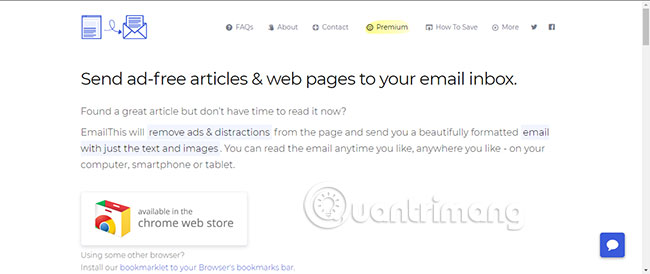
Tối ưu hóa hộp thư đến Gmail
Giao diện máy tính để bàn của Gmail có thể hơi giống một mớ hỗn độn. Có quá nhiều thứ đang diễn ra và rất ít mục được tổ chức hiệu quả, so với hệ thống tối giản và hợp lý mà bạn đã quen với việc sử dụng trong Inbox.
Trước hết, bạn cần suy nghĩ về cách bạn muốn cấu trúc hộp thư đến của mình. Mặc dù các báo cáo trước đây đã đề xuất rằng hệ thống gói của Inbox sẽ đến với Gmail, nhưng chỉ là dự kiến. Tốt hơn hết là bạn nên tự tìm một giải pháp thay thế ở thời điểm hiện tại.
Hãy thử tùy chọn hộp thư đến theo tab của Gmail. Với một chút tinh chỉnh, tùy chọn này thực sự có thể trở nên khá hữu dụng.
Kích hoạt tính năng hộp thư đến được phân loại theo tab, bằng cách di chuột qua từ "Inbox" trong bảng điều khiển bên trái của Gmail rồi nhấp vào mũi tên hướng xuống và chọn "Default". Hộp thư đến được phân loại theo tab hỗ trợ tối đa 5 phần được phân loại tự động: Primary, Social, Promotions, Updates và Forums. Hãy xem những email được đưa vào từng phần và suy nghĩ cẩn thận về những mail thực sự có lợi cho bạn.
Bạn có thể điều chỉnh đội các tab của riêng mình bằng cách điều chỉnh khu vực "Inbox" trong cài đặt Gmail. Ở đó, bạn có thể bỏ chọn bất kỳ phần nào không mong muốn - sau đó nhấp vào nút "Save Changes" và xem nó ảnh hưởng đến việc sắp xếp mail như thế nào. Ngoài ra, hãy nhớ rằng bạn có thể cho Gmail biết một số loại email nhất định bằng cách di chuyển chúng theo cách thủ công khi chúng nằm sai danh mục (hoặc bằng cách tạo bộ lọc, nếu bạn có thông số “siêu” cụ thể và muốn xem thay đổi ngay lập tức).
Trong cùng khu vực cài đặt của Gmail, bạn có thể nhấp vào tùy chọn "No markers" trong tiêu đề "Importance markers" để loại bỏ những mũi tên màu vàng gây lộn xộn trên giao diện nhưng lại không mang lại nhiều ý nghĩa.
Hãy suy nghĩ về thông báo!
Đừng quên rằng không có Inbox, bạn sẽ phải cấu hình Gmail để xử lý thông báo theo bất kỳ cách nào bạn muốn. Ứng dụng Gmail Android thực sự có chế độ thông báo "mức ưu tiên cao" được mô phỏng theo Inbox, nhằm phát hiện mail thực sự quan trọng và sau đó chỉ thông báo cho bạn về những mail đó. Hoặc bạn có thể thiết lập thông báo Gmail tùy chỉnh của riêng mình dựa trên những thư bạn cần chú ý ngay lập tức.
Dù bằng cách nào, đó là điều cần suy nghĩ trước khi thực hiện chuyển đổi.
Tối ưu hóa ứng dụng Gmail Android
Ứng dụng Gmail trên Android gây ra một số điều “phiền nhiễu” theo mặc định. Nhưng với một vài phút cấu hình, bạn có thể làm cho Gmail dễ sử dụng hơn nhiều. Bạn cũng có thể kích hoạt một số phím tắt giống như Inbox, bao gồm cả cử chỉ vuốt từ trái sang phải để báo lại.
Xem xét lựa chọn của bên thứ ba
Nếu tất cả những điều này vẫn khiến bạn cảm thấy chưa hài lòng, vẫn còn một tùy chọn khác để xem xét: Chọn dịch vụ của bên thứ ba sử dụng Gmail làm “xương sống”, chẳng hạn như June.
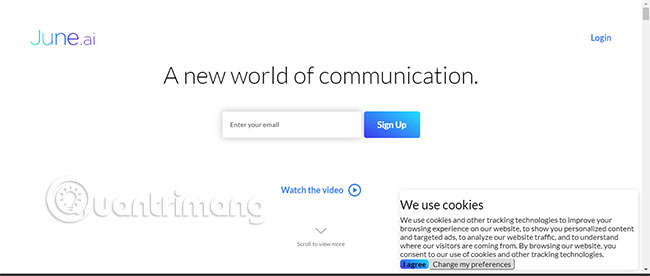
June không phải là bản sao của Inbox, nhưng nó được xây dựng dựa trên nhiều nguyên tắc và cung cấp một số tính năng quen thuộc giống như Inbox. Về cốt lõi, June phân tách các email thành một danh sách hộp thư đến chính, dành cho các mail cá nhân và mail với mức ưu tiên cao hơn, và một nguồn cấp dữ liệu “giấu kín” chứa mọi thứ khác. Nguồn cấp dữ liệu này có thể được xem dưới dạng một danh sách hoặc chia thành các danh mục như tin tức, tài chính, mua hàng, các chuyến đi, v.v...
Bạn thậm chí có thể ghim các mail đặc biệt quan trọng và sau đó xem chúng trong một phần riêng biệt. Bạn có thể xóa toàn bộ các phần trong nguồn cấp dữ liệu của mình chỉ bằng một lần nhấn nút "Clear".
Dịch vụ này đang ngày càng trở nên hoàn thiện hơn với việc giới thiệu chức năng báo lại tích hợp và một số tinh chỉnh cho giao diện và hiệu suất. Tuy nhiên, mặc dù có ứng dụng web, ứng dụng Mac, Windows gốc và ứng dụng iOS, June vẫn chưa có ứng dụng Android. Theo lộ trình, ứng dụng cho Android sẽ được phát triển vào năm 2019. Dịch vụ này miễn phí và cam kết không bao giờ bán hoặc chia sẻ bất kỳ dữ liệu email nào.
Đừng cảm thấy cô đơn và tuyệt vọng sau sự ra đi của Inbox by Gmail. Nếu thực sự yêu thích ứng dụng này, hãy áp dụng những mẹo nhỏ trên đây để lưu giữ lại phần nào ký ức tươi đẹp về Inbox cho đến khi Google đưa ra những phương án tốt hơn thay thế.
Chúc bạn thực hiện thành công!
 Công nghệ
Công nghệ  AI
AI  Windows
Windows  iPhone
iPhone  Android
Android  Học IT
Học IT  Download
Download  Tiện ích
Tiện ích  Khoa học
Khoa học  Game
Game  Làng CN
Làng CN  Ứng dụng
Ứng dụng 



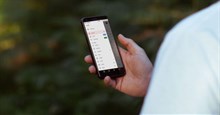














 Linux
Linux  Đồng hồ thông minh
Đồng hồ thông minh  macOS
macOS  Chụp ảnh - Quay phim
Chụp ảnh - Quay phim  Thủ thuật SEO
Thủ thuật SEO  Phần cứng
Phần cứng  Kiến thức cơ bản
Kiến thức cơ bản  Lập trình
Lập trình  Dịch vụ công trực tuyến
Dịch vụ công trực tuyến  Dịch vụ nhà mạng
Dịch vụ nhà mạng  Quiz công nghệ
Quiz công nghệ  Microsoft Word 2016
Microsoft Word 2016  Microsoft Word 2013
Microsoft Word 2013  Microsoft Word 2007
Microsoft Word 2007  Microsoft Excel 2019
Microsoft Excel 2019  Microsoft Excel 2016
Microsoft Excel 2016  Microsoft PowerPoint 2019
Microsoft PowerPoint 2019  Google Sheets
Google Sheets  Học Photoshop
Học Photoshop  Lập trình Scratch
Lập trình Scratch  Bootstrap
Bootstrap  Năng suất
Năng suất  Game - Trò chơi
Game - Trò chơi  Hệ thống
Hệ thống  Thiết kế & Đồ họa
Thiết kế & Đồ họa  Internet
Internet  Bảo mật, Antivirus
Bảo mật, Antivirus  Doanh nghiệp
Doanh nghiệp  Ảnh & Video
Ảnh & Video  Giải trí & Âm nhạc
Giải trí & Âm nhạc  Mạng xã hội
Mạng xã hội  Lập trình
Lập trình  Giáo dục - Học tập
Giáo dục - Học tập  Lối sống
Lối sống  Tài chính & Mua sắm
Tài chính & Mua sắm  AI Trí tuệ nhân tạo
AI Trí tuệ nhân tạo  ChatGPT
ChatGPT  Gemini
Gemini  Điện máy
Điện máy  Tivi
Tivi  Tủ lạnh
Tủ lạnh  Điều hòa
Điều hòa  Máy giặt
Máy giặt  Cuộc sống
Cuộc sống  TOP
TOP  Kỹ năng
Kỹ năng  Món ngon mỗi ngày
Món ngon mỗi ngày  Nuôi dạy con
Nuôi dạy con  Mẹo vặt
Mẹo vặt  Phim ảnh, Truyện
Phim ảnh, Truyện  Làm đẹp
Làm đẹp  DIY - Handmade
DIY - Handmade  Du lịch
Du lịch  Quà tặng
Quà tặng  Giải trí
Giải trí  Là gì?
Là gì?  Nhà đẹp
Nhà đẹp  Giáng sinh - Noel
Giáng sinh - Noel  Hướng dẫn
Hướng dẫn  Ô tô, Xe máy
Ô tô, Xe máy  Tấn công mạng
Tấn công mạng  Chuyện công nghệ
Chuyện công nghệ  Công nghệ mới
Công nghệ mới  Trí tuệ Thiên tài
Trí tuệ Thiên tài